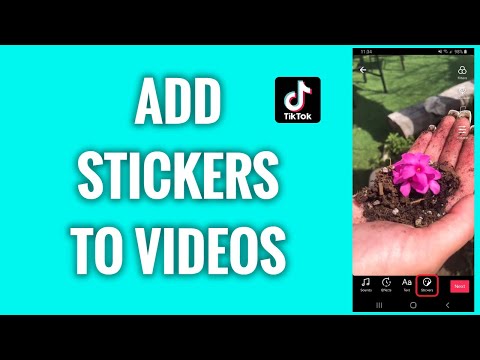Twitter gør det let for brugerne at dele andre brugeres tweets via funktionen "Retweet". Når du deler andre brugeres meninger, medier eller links igen, har du mulighed for at tilføje din personlige mening over det "citerede" indhold. Hvis du ikke vil tilføje noget, skal du bare dele tweetet igen uden at foretage ændringer. Begge muligheder tilføjer automatisk den oprindelige brugers Twitter -navn og ordet "retweetet" over det citerede eller delte indhold, så dine følgere kender kilden til indholdet. Denne wikiHow lærer dig, hvordan du citerer en persons tweet på Twitter.
Trin
Metode 1 af 2: Citerer Tweets

Trin 1. Find den tweet, du vil citere
Hvis du vil citere et tweet og tilføje en personlig mening eller kommentar, kan du nemt gøre det ved hjælp af denne metode.

Trin 2. Klik eller tryk på retweet -knappen
Dette ikon er under tweetet og ligner to pile, der danner en firkant. Et nyt vindue, der viser en forhåndsvisning af tweetet, vises og giver dig mulighed for at tilføje din egen mening.
Hvis du vil videredele en nyhedsartikel, kan du se et pop-up-vindue, der beder dig om at læse artiklen først, før du deler den. Du kan klikke eller trykke på linket for at se artiklen eller vælge " Citater Tweet " at fortsætte.

Trin 3. Tilføj din egen mening
Når du citerer andre brugeres tweets, kan du indsætte din egen skrivning/mening, tilføje op til fire fotos, vedhæfte en video eller inkludere en animeret GIF.

Trin 4. Klik eller tryk på Retweet
Den originale tweet deles som et uddrag og ledsages af dine kommentarer og/eller yderligere medier. Navnet og brugernavnet på den part, der uploadede det originale tweet, vises over citatet.
Metode 2 af 2: Gendeling af tweetet (retweeting)

Trin 1. Find den tweet, du vil citere
Hvis du ikke vil tilføje dine egne kommentarer til den citerede tweet, kan du videresende tweetet som det er. Ordet "retweetet" vises over tweetet på feed -siden for dine andre brugere/følgere, så de ved, at tweetet videredelt indhold.
Siden oktober 2020 viser Twitter dig automatisk muligheden for at tilføje din egen kommentar, når du vil videredele et tweet. Dette betyder dog ikke nødvendigvis, at du skal tilføje din egen mening for at kunne dele andres indhold igen, selvom det i første omgang virker "påkrævet"

Trin 2. Klik eller tryk på retweet -knappen
Denne knap er et ikon med to pil, der danner en firkant og er under tweetet. Et nyt vindue viser en forhåndsvisning af tweetet. I dette vindue har du også mulighed for at tilføje dine egne kommentarer, men for denne metode/situation vil tweetet kun blive delt igen uden yderligere kommentarer/medier.
Når du vil videredele en nyhedsartikel, kan du se en meddelelse, der minder dig om at læse artiklen, før du deler et tweet med en nyhedsoverskrift. Klik eller tryk på linket for at læse den pågældende artikel, hvis du ønsker det, eller vælg “ Citater Tweet " at fortsætte.

Trin 3. Klik eller tryk på Retweet
Den originale tweet er nu videredelt til din tidslinje.